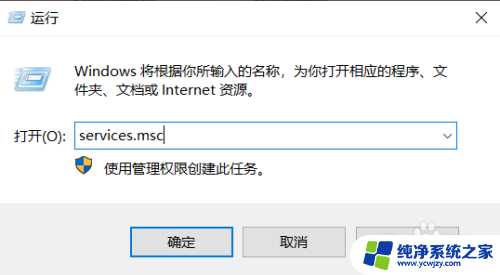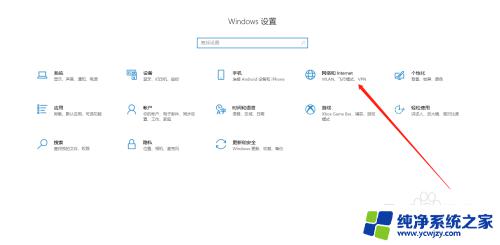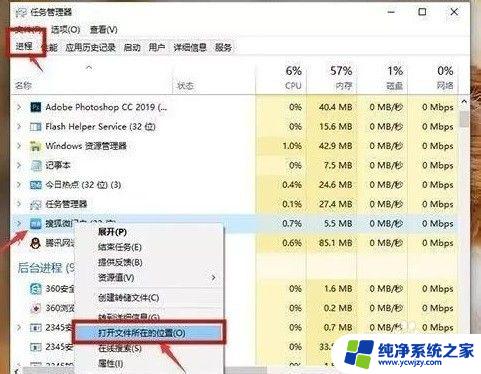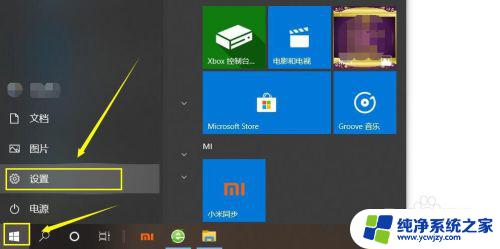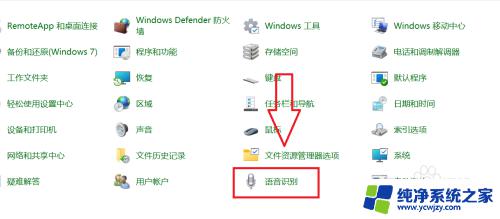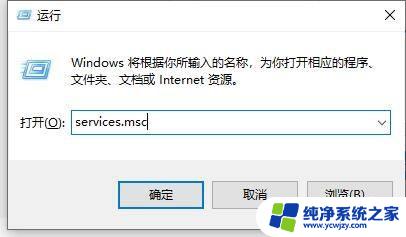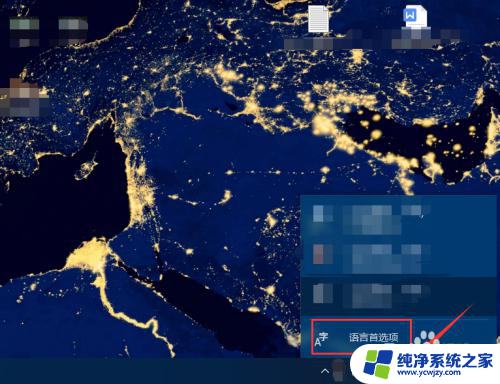如何彻底关闭windows10语音识别
更新时间:2024-04-13 09:06:09作者:jiang
在使用Windows 10系统时,有些用户可能会觉得语音识别功能并不实用,甚至带来一些不便,关闭Windows 10的语音识别功能成为一些用户的需求。关闭Windows 10系统的语音识别功能并不复杂,只需按照特定步骤进行操作即可彻底关闭。接下来我们将介绍如何彻底关闭Windows 10系统的语音识别功能,让您的使用体验更加顺畅。
步骤如下:
1.操作一:打开电脑,在下方搜索中输入控制面板。点击打开,操作如下。
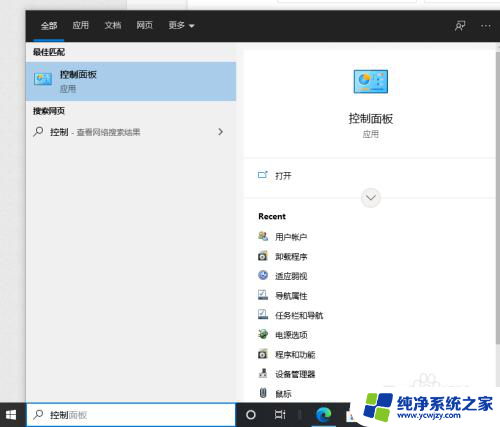
2.操作二:类别选择大图标,找到下方的语音识别。点击打开,操作如下。
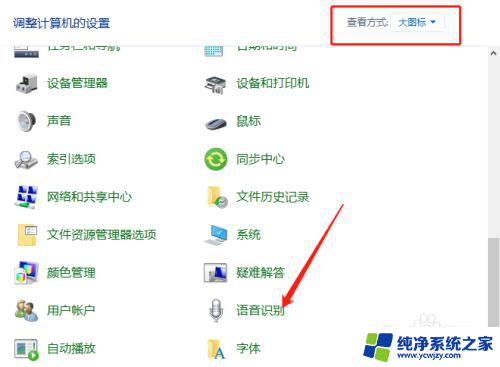
3.操作三:在语音识别界面,点击高级语音选项,点击进入操作如下。
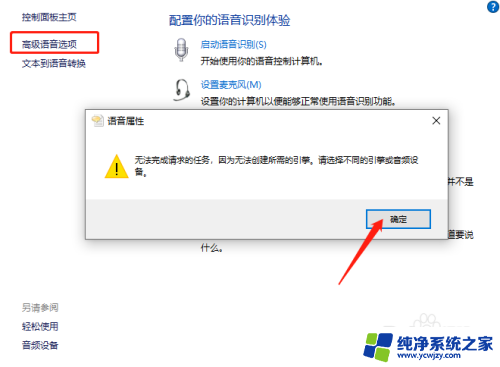
4.操作四:然后在用户设置【启动时运行语音识别】,点击应用即可。操作如下。
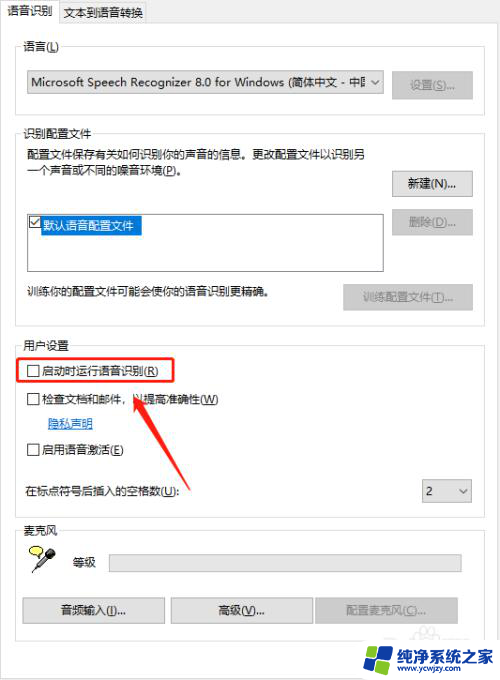
以上就是如何完全关闭Windows 10语音识别的全部内容,如果你也遇到了同样的情况,请参照本文的方法来处理,希望对大家有所帮助。